FPS или ФПС – это количество кадров, которое отображается на экране за одну секунду. В играх оно зависит от выставленных настроек графики, производительности графического адаптера, уровня графики в самой игре (её требования к оборудованию), оптимизации и версии драйвера видеокарты, наличия свободных аппаратных ресурсов.
Оптимального значения FPS для конкретной игры не существует. В простых стратегиях достаточно чуть более 24 кадров в секунду – именно при такой частоте смены картинок они воспринимаются человеческим мозгом как непрерывный видеоряд. Для динамичных трёхмерных игр более комфортной будет частота в 40-60 fps. При более низком значении (в зависимости от игры, сцены) картинка будет смазываться или видеоряд превратится в плавную смену кадров.
Скорость смены картинок с частотой свыше 60 кадров в секунду лишняя, и только нагружает видеокарту ненужными вычислениями. Потому во многих приложениях для мониторинга за fps и играх есть опция для ограничения этого показателя числом 60. Рассмотрим, как можно узнать фпс в играх, для чего существует масса решений.
Как включить мониторинг FPS в играх на Windows10
PlayClaw
После прекращения поддержки Fraps стала её прямым конкурентом. https://playclaw.ru/
- Для решения задачи запустите приложение и перейдите в Plugins.
- Активируйте опцию «FPS overlay», после чего можно изменить цвета для отображения значений: текущего, максимального, минимального зафиксированных и т.д.
- Запустите игру и в левом верхнем углу увидите динамически изменяющиеся цифры.

Как убрать ограничение фпс
Ограничение FPS можно отключить в панели управления NVIDIA.
Нужно перейти в раздел Параметры 3D — Управление параметрами 3D.
Вертикальный синхроимпульс установить на — Выключено.

Отключение вертикальной синхронизации в панели управления Nvidia
Иногда наблюдается ограничение FPS игры во весь экран, когда в оконном режиме ограничений нет. Поэтому нужно отключить оптимизацию игры во весь экран.
Для этого кликаем правой кнопкой мыши — по значку запуска игры и выбираем свойства.

Заходим в свойства GTAVLauncher
В свойствах открываем вкладку — Совместимость. Ставим галочку — отключить оптимизацию во весь экран.

Отключить оптимизацию во весь экран
MSI Afterburner
В процессе установки не отказывайтесь от инсталляции RivaTuner Statistics Server, без сервера мониторинг работать не будет. https://ru.msi.com/page/afterburner
- Зайдите в настройки, кликнув по кнопке в виде шестерёнки.
- Во вкладке «Мониторинг» активируйте опции «Частота кадров» и «Показать в оверлейном дисплее».
- Для управления наложением (скрытие/отображение) во вкладке «ОЭД» укажите горячую клавишу в поле «Переключить видимость ОЭД».

Как проверить FPS онлайн
Чтобы измерить FPS онлайн, перейдите на этот сайт — https://www.goodboydigital.com/pixijs/bunnymark/
Тест онлайн FPS происходит в зайцах. Кликая мышкой по полю выскакивают прыгучие зайцы, тем самым нагружают видеокарту.
В начале FPS показывается максимальный поддерживаемый вашим монитором.
- 60 FPS показывает на мониторе с частотой 60 Гц.
- 75 FPS на мониторе 75 Гц.
- 144 FPS на мониторе 144 Гц.

Монитор 60 Гц — запуск онлайн теста на проверку FPS зайцами
Если кликнуть мышкой и держать кнопку мышки, то количество зайцев будет постоянно увеличиваться. Чем больше количество зайцев и меньше просадок по FPS, тем лучше.
Например, видеокарта GTX 660 Ti на мониторе 60 Гц, при нагрузке 200 тысяч зайцев выдает — 47 FPS.

Монитор 60 Гц — 200К зайцев, 47 FPS
Если у вас монитор работает на частоте 75 Гц, то при запуске онлайн теста выйдет 75 FPS.

Монитор 75 Гц — запуск онлайн теста на проверку FPS зайцами
При добавлении количество прыгающих зайцев увеличивается и FPS постепенно падает.

Монитор 75 Гц — 100К зайцев, 33 FPS
На 144 Гц мониторе вначале теста покажет 144 FPS.

Монитор 144 Гц тест онлайн FPS — 4602 зайца, 144 FPS
А при нагрузке 200К зайцев, покажет 47 FPS. Так как видеокарта та же самая GTX 660 Ti, которая тестировалась на мониторе 60 Гц и при нагрузке 200К зайцев показал такой же 47 FPS.

Монитор 144 Гц — 200К зайцев, 47 FPS
Напишите в комментариях, у кого какая видеокарта, сколько тянет зайцев и сколько выдает FPS.
nVidia GeForce Experience
Утилита предназначена для оптимизации настроек игр в соответствии с мощностью видеокарты. Рекомендуется устанавливать после инсталляции последней версии видео драйвера. https://www.nvidia.com/en-us/geforce/geforce-experience/
- Зажмите Alt + Z для вызова оверлея.
- Посетите настройки приложения.
- Кликните по ссылке «Отображение HUD».
- Выберите место расположения счётчика на экране и кликните по одноимённой кнопке.
- Жмите Alt + F12 в игре для отображения наложения.

Для оценки ФПС в играх ещё много утилит, но разница между ними не существенна.
Помогло? Отблагодари автора
Как повысить фпс в играх на Windows 10
Сразу скажу, если у вас старый компьютер или ноутбук и вы хотите повысить с 30 фпс до 100-120 фпс, то я вас огорчу, таких чудес не бывает. Количество фпс в первую очередь зависит от мощности видеокарты и процессора. Лучше сделать апгрейд ПК или заменить на подходящий ноутбук.
Могу помочь подобрать комплектующие для ПК под ваши требования. Оставьте заявку в ВК — vk.com/ruslankomp

Услуги по апгрейду и сборке ПК — оставьте заявку в группе VK
Реальные способы повысить FPS
- Чистим Windows 10 от мусора и вирусов. Чистим Windows 10 от мусорных файлов, оптимизируем систему.
- Ставим максимальную производительность в электропитании.
- Настраиваем игровой режим в Windows 10.
- Устанавливаем программу — MZ Game Accelerator
В первую очередь нужно почистить систему от мусорных файлов, почистить реестр и настроить автозагрузку. Если сами не знаете как, можете обратиться ко мне — vk.com/ruslankomp я удаленно оптимизирую и настрою.

Услуги по компьютерной помощи — оставьте заявку в группе VK
Далее настраиваем электропитание на максимальную производительность. Не путать с высокой производительностью.
Для этого запускаем командную строку от имени администратора.

Запуск командной строки в Windows 10
Вводим команду: powercfg -duplicatescheme e9a42b02-d5df-448d-aa00-03f14749eb61

Команда для включения максимальной производительности
После заходим в электропитание и выставляем максимальная производительность.

Ставим максимальную производительность в электропитании Windows 10
Далее настраиваем в Windows 10 игровой режим. Заходим в Параметры — игры — Xbox Game BAR— отключаем.

Заходим в параметры Windows 10 — Игры

Xbox Game Bar — отключаем
Игровой режим — включаем. Смотрим ниже сопутствующие параметры заходим в настройки графики.

Игровой режим включаем и заходим в настройки графики
Через кнопку обзор ищем и выбираем игру. Через кнопку параметры ставим — Высокая производительность.

Ставим приоритет игры — высокая производительность
И последний шаг, что поможет увеличить FPS в игре — установить программу MZ Game Accelerator.

Ускоряем игру с помощью MZ Game Accelerator
Все остальное программа сделает сама. Остановит многие службы, которые могут тормозить компьютер.

Остановка служб и приложений в MZ Game Accelerator
RAZER CORTEX
RAZER – это фирма, которая специализируется на выпуске игровых девайсов вроде геймпадов, мышек и клавиатур. Также она занимается производством собственного ПО для геймеров. В программе RAZER CORTEX есть счетчик FPS, однако его наличием предназначение софта не ограничивается.
Также приложение позволяет увеличить производительность ПК за счет оптимизации параллельных процессов. Чтобы посмотреть на панель с текущей частотой кадров, нужно воспользоваться комбинацией клавиш «Ctrl» + «Alt» + «F».

AMD Radeon Settings
Главный элемент компьютера, отвечающий за игровую производительность, – это видеокарта. Для нее выходят не только драйверы, но и специальное программное обеспечение. Так, владельцы графических адаптеров AMD могут обратиться к помощи AMD Radeon Settings. Она обладает массой настроек для оптимизации игрового процесса и, в том числе, позволяет вывести на экран показатель частоты кадров. Изначально счетчик отключен, но его можно активировать:
- Запустите AMD Radeon Settings (если программа не установлена на компьютере, то ее придется загрузить через Microsoft Store или официальный сайт AMD).
- Перейдите в раздел настроек, а затем откройте вкладку «Общие».
- Напротив пункта «Отобразить оверлей показателей» передвиньте ползунок в положение «Вкл.».
Так вы активируете игровую панель со счетчиком кадров. Если он не появится, то попробуйте воспользоваться комбинацией клавиш «Alt» + «R» или «Ctrl» + «Shift» + «O». Одна из них обязательно вызовет меню с показателями.

Steam
Steam представляет собой самый популярный магазин игр для компьютеров на базе операционной системы Windows 10. Через него (точнее – через специальную панель) тоже можно узнать ФПС. Поэтому, если вы используете игры из Steam, то обратитесь к инструкции:
- Запустите магазин.
- Откройте настройки.

- Посетите раздел «В игре».
- Под заголовком «Отображение частоты кадров» укажите расположение счетчика.
- Сохраните изменения.

Теперь после запуска любая игра будет показывать частоту кадров в том месте, которое выбрал пользователь. При желании расположение можно изменить, вновь обратившись к представленной выше инструкции.
Fraps
Эта программа не имеет отношения к моделям видеокарты, компьютера или типу магазина, через который вы загружаете игры. Fraps – это приложение для записи экрана со встроенным счетчиком FPS. После установки приложения он начнет отображаться при нажатии на горячую клавишу (ее нужно настроить в самом Fraps). Пожалуй, это наиболее удобный способ отслеживания информации, связанной с частотой фреймов.
Источник: aleksmix.ru
4 способа установить счетчик FPS

Подпишитесь на нас в Telegram, Facebook, Instagram, Twitter и так вы будете в курсе лучших гидов! Кроме того, если вы хотите поддержать нас, просто ознакомьтесь с этими игровыми предложениями. здесь!
5 Шагов: Весь Бургер.
Please enable JavaScript
Счетчик FPS используется не только для хвастовства. Если он слишком низкий, игра страдает. Если он постоянно высокий, вы можете увеличить настройки для более приятного просмотра. Вот несколько способов проверить FPS в игре на вашем ПК.
Отображение FPS в компьютерной игре стало проще, чем когда-либо. Steam теперь предлагает встроенный дисплей FPS, как и NVIDIA через программное обеспечение GeForce Experience. Также доступен рекордер видеоигр FRAPS, который поможет вам показывать FPS в играх, если вы не используете Steam или NVIDIA. Существуют даже инструменты, которые позволят вам контролировать FPS в играх UWP в Windows 10. И как только вы узнаете, какой FPS вы получаете в игре, вы можете приступить к работе над улучшением производительности игры.
Tabla de contenido
Счетчик FPS в Steam
Valve недавно добавила счетчик FPS в оверлей игры Steam. En Steam (пока не запущены игры), просто зайдите в Steam > Настройки> В игре, а затем выберите положение для экрана FPS в раскрывающемся списке «Счетчик FPS в игре».
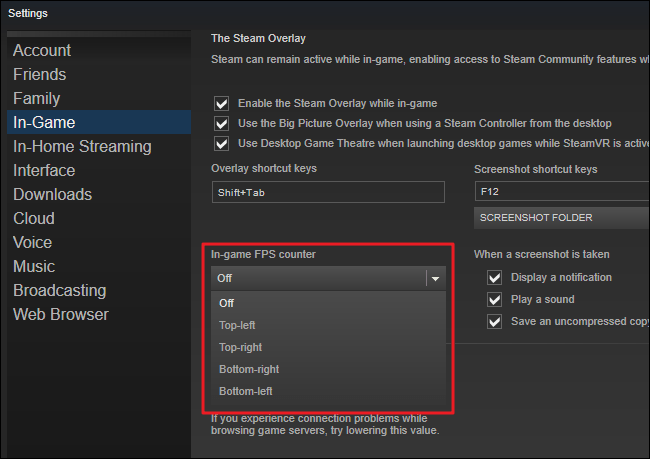
Посмотрите на угол экрана, который вы выбрали во время игры, и вы увидите счетчик FPS. Он всегда появляется поверх самой игры, но bastперед маленьким и сдержанным.
Вы также можете заставить эту функцию работать в играх, не принадлежащих Valve. Добавьте игру в свою библиотеку Steam открыв меню «Игры» и выбрав «Добавить игру, кроме Steam в мою библиотеку. Запустить игру через Steam и оверлей может работать с ним, в зависимости от игры.
Счетчик FPS с NVIDIA GeForce Experience

Если у вас есть видеокарта NVIDIA, поддерживающая ShadowPlay, вы также можете включить счетчик FPS в игре с помощью NVIDIA GeForce Experience. В приложении нажмите кнопку «Настройки».
В разделе «Совместное использование» убедитесь, что параметр «Совместное использование» активирован, а затем нажмите кнопку «Настройки».

В оверлее настроек нажмите кнопку «Наложения».

В окне «Наложения» выберите вкладку «Счетчик FPS», а затем щелкните один из четырех квадрантов, чтобы выбрать, где вы хотите разместить счетчик FPS.

Если вы используете NVIDIA GeForce Experience, вы также можете использовать игровые профили NVIDIA для автоматического выбора рекомендованных NVIDIA настроек, чтобы различные игры лучше всего работали на вашей видеокарте. NVIDIA рассматривает это как способ оптимизировать игры и улучшить их внешний вид без необходимости настраивать и тестировать графические параметры устаревшей игры.
Встроенный счетчик FPS в играх
Во многих играх есть встроенный счетчик FPS, который можно активировать. В зависимости от игры, в которую вы играете, этот вариант может быть трудно найти. Проще всего выполнить поиск в Интернете по названию игры и «показать FPS», чтобы узнать, есть ли в игре встроенная опция FPS и как ее активировать. Вы также можете попробовать самостоятельно изучить возможности игры. В зависимости от игры вы можете включить FPS несколькими способами:
- Параметры видео или графики. На экране настроек видео или графики игры может быть опция «Показать FPS». Эта опция может быть скрыта за подменю «Дополнительно».
- Сочетание клавиш. В некоторых играх этот параметр может быть скрыт за сочетанием клавиш. Например, в Minecraft, вы можете нажать F3, чтобы открыть экран отладки. На этом экране отображается ваш FPS и другие данные.
- Командная консоль. Многие игры имеют встроенные консоли, где вы можете вводить команды. В некоторых случаях вам может потребоваться использовать специальный параметр запуска, чтобы включить консоль, прежде чем она станет доступной. Например, если вы играете в DOTA 2, вы можете открыть консоль разработки (сначала вам нужно будет включить ее) и запустить команду cl_showfps 1, чтобы активировать экранный счетчик FPS.
- Варианты запуска. Для некоторых игр может потребоваться специальный параметр запуска, который необходимо активировать при запуске игры. Вы можете сделать это, изменив рабочий стол игры или ярлык в меню «Пуск». В лаунчере вроде Steam u Origin, вы также можете ввести свойства игры и изменить ее параметры оттуда. На Steam, щелкните игру правой кнопкой мыши, выберите «Свойства», нажмите «Установить параметры запуска» на вкладке «Общие» и введите параметры, необходимые для игры.
- Файлы конфигурации. В некоторых играх может потребоваться включить скрытую опцию, скрытую в каком-то файле конфигурации. Даже если игра этого не требует, вы все равно сможете извлечь из этого пользу. Например, игроки DOTA 2, которые всегда хотят видеть свой FPS, могут изменить файл autoexec.cfg игры, чтобы автоматически запускать команду cl_showfps 1 при каждом запуске игры.
Счетчик FPS с FRAPS
Пока эта функция не была реализована на платформах или в программном обеспечении, таком как Steam и GeForce Experience, геймеры на ПК часто использовали FRAPS для отображения внутриигрового счетчика FPS. FRAPS В первую очередь это приложение для записи видеоигр, но вам не нужно записывать свои игры, чтобы использовать его счетчик FPS.
Если вы не используете Steam или NIVIDIA GeForce Experience, и в вашей игре нет встроенного счетчика FPS, вы можете попробовать FRAPS. Установите его, запустите и щелкните вкладку FPS, чтобы получить доступ к настройкам оверлея. Счетчик FPS включен по умолчанию, и нажатие F12 появится в верхнем левом углу экрана. Используйте настройки в правой части вкладки «FPS», чтобы изменить горячую клавишу, указать другой угол экрана или скрыть наложение.
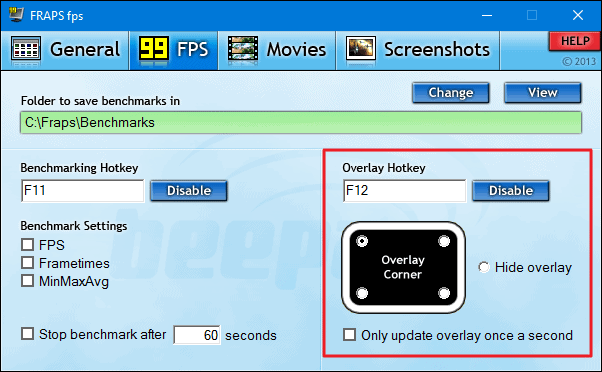
После того, как вы выполнили настройки, вы должны оставить FRAPS работающим, но вы можете свернуть его до панели задач. Затем вы можете нажать F12- или любую другую горячую клавишу, которую вы настроили для отображения или скрытия счетчика FPS.
Источник: guiasteam.com
Отображение FPS в PUBG: Battlegrounds. Как включить счетчик и узнать фпс
Значение FPS является одной из основных характеристик не только вашего игрового железа, но и оптимизации игры. Долгие годы игроки в пабг жаловались на то, что игра PUBG: Battlegrounds не оптимизирована и не подходит для игр на слабых компьютерах. В этой небольшой статье мы расскажем, как узнать значение FPS и вы сами сможете сделать вывод насколько хорошо оптимизирован пабг под ваш ПК.
В этой статье мы не затрагиваем возможности отображения FPS в пабг на консолях или мобильных телефонах, эта инструкция предназначена только для игроков в PUBG: Battlegrounds на компьютере на платформе Steam.
В случае если вы играете в пабг, не через Steam, а например через Epic Games или KAKAO, и вам необходимо посмотреть значение фпс в игре, то рекомендуем вам подборку программ для мониторинга FPS в играх.
Запустите Steam, нажмите на кнопку «Вид» и выберите пункт меню «Настройки».
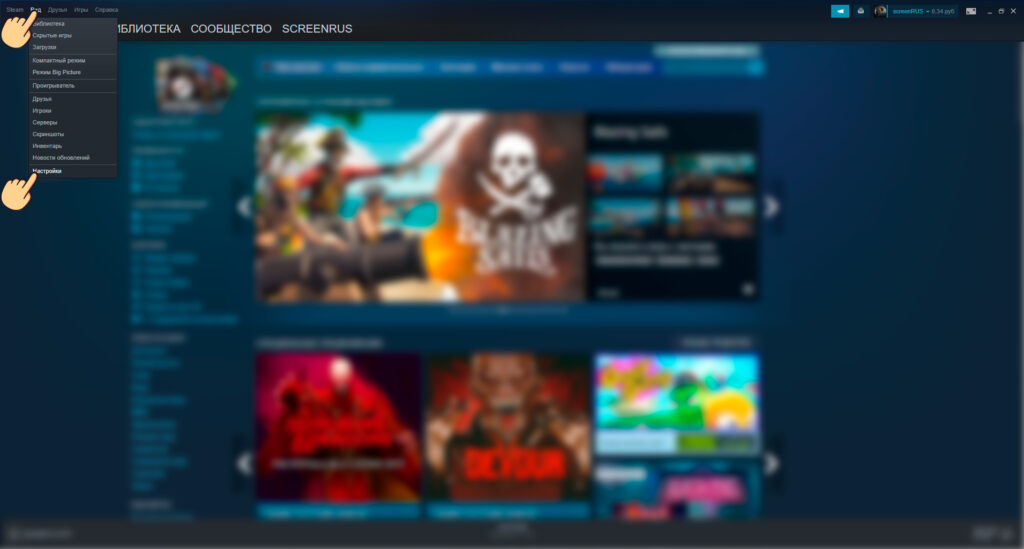
В настройках выберите пункт меню «В игре» и в разделе «Отображение частоты кадров» смените режим отключено на один из четырех вариантов отображения.
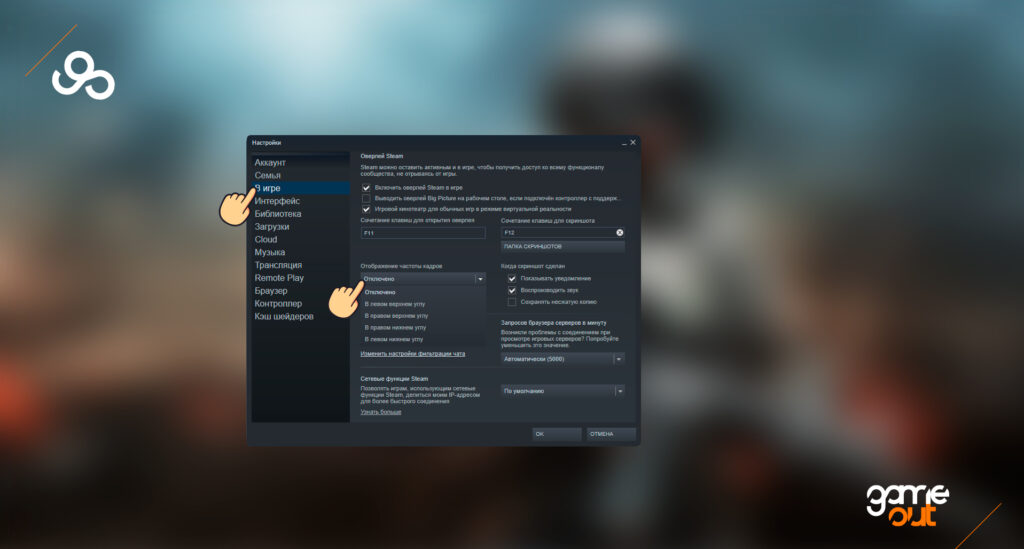
- В левом верхнем углу
- В правом верхнем углу
- В правом нижнем углу
- В левом нижнем углу
После выбранной опции, вы также можете выбрать пункт «Высокий контраст счетчика кадров», при включенной функции цвет отображения FPS будет кислотно зеленым.
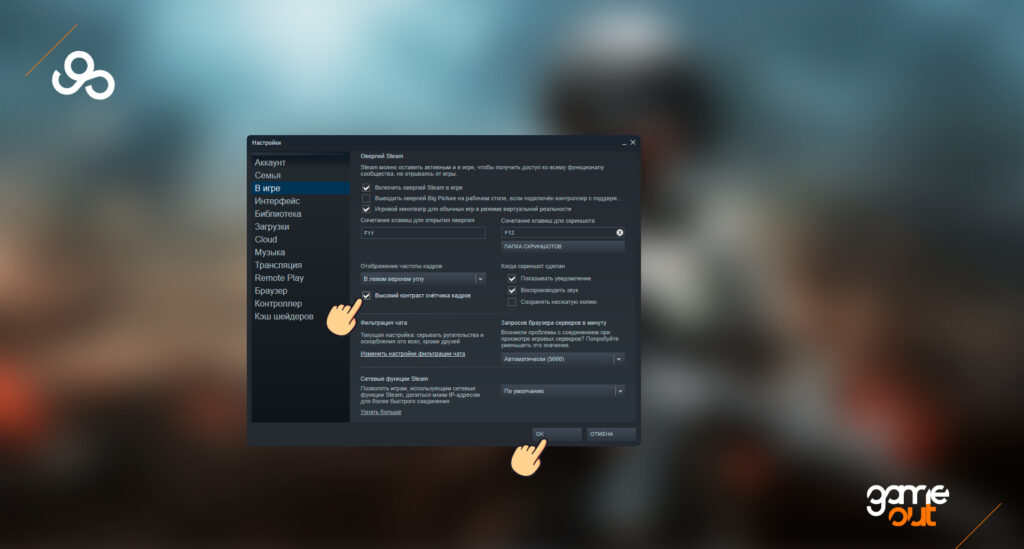
Теперь остается только запустить игру, и вы сразу же заметите счетчик FPS внутри игры PUBG в том углу, который выбрали в настройках Steam.
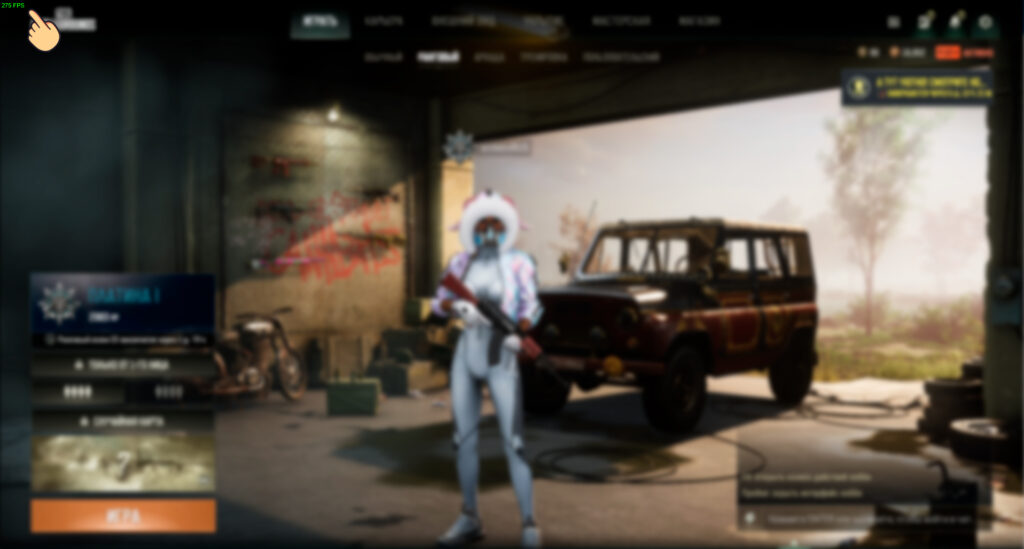
Если значения FPS вас не устраивают или вы часто замечаете просадки, то ознакомьтесь с инструкцией по поднятию FPS в PUBG.
Источник: gameout.ru